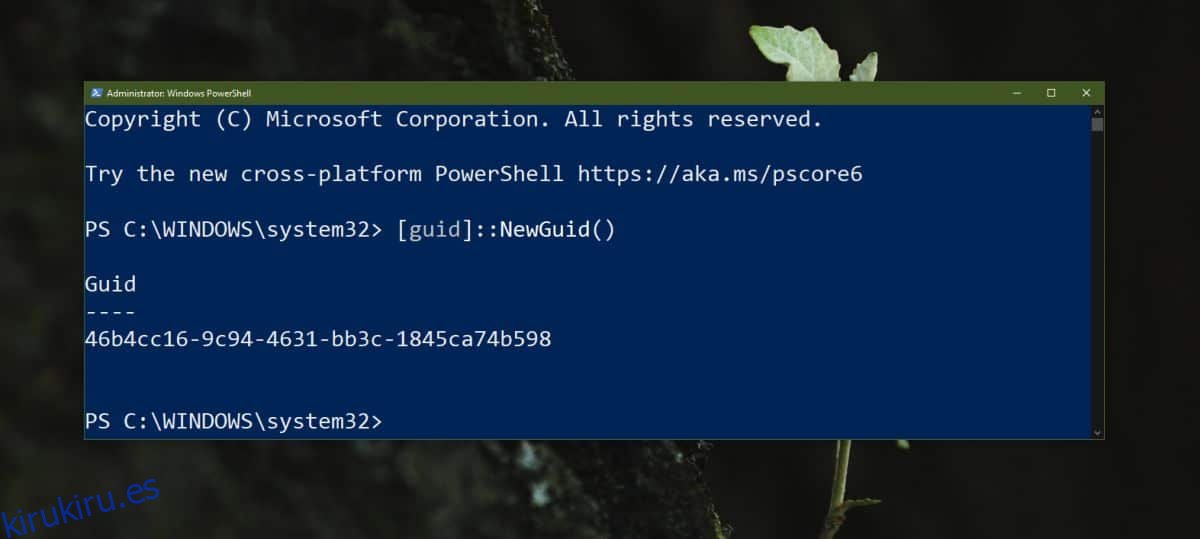Es raro que los usuarios finales alguna vez necesiten generar un GUID. Normalmente, si necesita un GUID, es probable que esté jugando con el registro de Windows o escribiendo un script que intente hacer referencia a un componente en su sistema. En ese caso, quizás se pregunte cómo puede crear un GUID. Hay aplicaciones en línea que pueden hacer el truco, sin embargo, también puede generar un GUID con PowerShell.
Tabla de contenido
Generar GUID con PowerShell
Abra PowerShell con derechos de administrador y ejecute el siguiente comando;
[guid]::NewGuid()
Toque enter y la salida generará un nuevo GUID para usted.
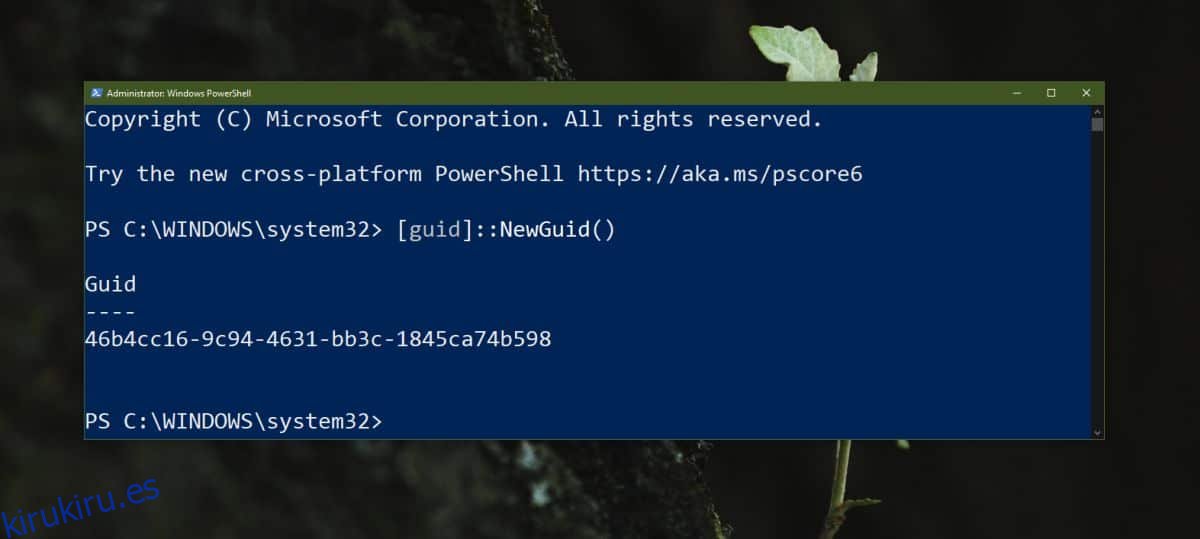
Este es solo el GUID que se ha generado. No hace ni corresponde a nada todavía. Depende de usted ‘conectarlo’ a algo.
Un GUID es básicamente un número pero en un formato particular. Este número, en este formato, se usa en Windows 10 y en otros sistemas para hacer referencia a varios componentes. Algunos GUID ya están configurados en Windows 10 para identificar características / elementos en él. Por ejemplo, los planes de energía que ha creado en su sistema tienen sus propios GUID. Puede usarlos si necesita hacer referencia a un plan de energía en un script. Para ver el GUID de sus planes de energía, puede ejecutar el siguiente comando en el símbolo del sistema.
powercfg -LIST
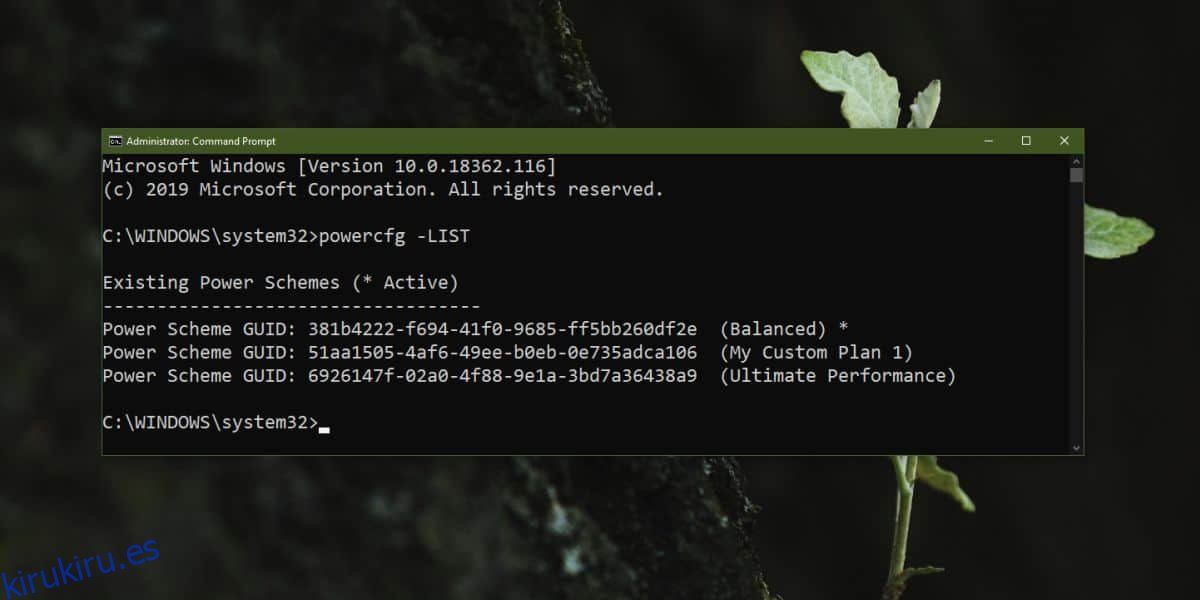
La única diferencia entre estos GUID y el generado en PowerShell es que ya están asociados con algo.
Aplicaciones web GUID
Generar un GUID en Windows 10 sin necesidad de aplicaciones adicionales es fácil, pero aún encontrará algunas aplicaciones web que ofrecen crear un GUID para usted. Todo lo que tienes que hacer es hacer clic en un botón para obtenerlo. Estas aplicaciones son seguras y los GUID que generan funcionarán tan bien como el generado por PowerShell. Se aplicará la misma limitación, es decir, a menos que asocie el GUID con algo en Windows 10, en realidad es solo un número en un formato determinado.
Un GUID solo se puede utilizar para un elemento. Por ejemplo, no hay dos planes de energía que tengan el mismo GUID. Si lo hicieran, sería imposible hacer referencia a ellos por separado. Lo mismo es válido para cualquier otro GUID que genere y utilice.
En cuanto a dónde puede usar un GUID, eso realmente depende del componente en sí, es decir, si admite o no GUID. Los GUID no son iguales en todos los sistemas. Incluso el mismo plan de energía en un sistema Windows 10 no tendrá el mismo GUID, sin embargo, se pueden exportar si exporta un plan de energía.